Comment ajouter des systèmes de fichiers distants à l'application Fichiers de votre Chromebook

Par défaut, l'application Fichiers sur Chrome OS vous permet d'accéder à votre espace de stockage Google Drive en ligne et au dossier Téléchargements, qui correspond à votre Chromebook. stockage local. Mais Google a rendu possible l'extension de l'application Fichiers avec plus de services de stockage en nuage et de serveurs de fichiers distants, y compris les partages de fichiers Windows.
Configurez ceci et vous aurez facilement accès à d'autres systèmes de fichiers distants. Ils apparaissent dans l'application Fichiers et dans les boîtes de dialogue standard "Ouvrir" et "Enregistrer" de votre Chromebook. Vous pouvez aussi glisser-déposer les fichiers entre eux
Fonctionnement
Vous devez trouver de nouveaux types de systèmes de fichiers dans le Chrome Web Store. Il s'agit d'applications Chrome qui utilisent l'API "chrome.fileSystemProvider" pour s'intégrer au système d'exploitation, tout comme Google Drive par défaut. Cela a été introduit avec Chrome OS 40.
Comment trouver plus de fournisseurs de système de fichiers
Pour trouver plus de fournisseurs de systèmes de fichiers, ouvrez d'abord l'application "Fichiers" sur votre Chromebook. Vous le trouverez dans le menu du lanceur - appuyez simplement sur le bouton "Rechercher" sur le clavier et recherchez "Fichiers" ou cliquez sur "Toutes les applications" et recherchez l'icône.
Google a rendu cela plus évident maintenant avec un lien rapide dans l'application Fichiers. Cliquez sur "Ajouter de nouveaux services" dans la barre latérale et sélectionnez "Installer nouveau depuis la boutique en ligne" pour accéder directement au Chrome Web Store
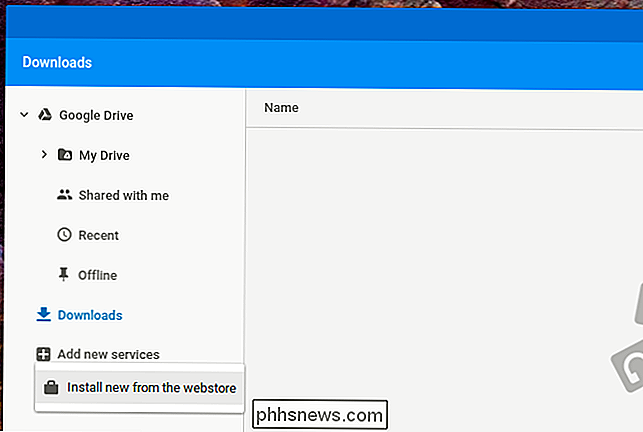
CONNEXION: Comment partager des fichiers entre des ordinateurs Windows, Mac et Linux sur un réseau
Vous verrez une liste des services disponibles, et vous pouvez les installer en cliquant sur le bouton "Installer". Actuellement, vous pouvez installer des fournisseurs qui permettent d'accéder à Dropbox, OneDrive, aux partages de fichiers du réseau local Windows (SMB), au protocole FTP sécurisé (SFTP), WebDAV, Google Cloud Storage et à quelques autres protocoles. SFTP et WebDAV sont particulièrement utiles, vous permettant d'accéder à des types de systèmes de fichiers distants qui ne seraient normalement pas accessibles avec un navigateur Web. Il est désormais possible d'accéder à ces dossiers Windows partagés sur un Chromebook, même si ce n'était pas le cas auparavant.
Il n'apparaît pas dans cette liste, mais il existe également une application officielle "Box pour Chrome OS Beta". Stockage avec l'application Fichiers de Chrome OS. Une autre application de preuve de concept fournira une liste de conférences TED dans votre application Fichiers. Vous pouvez en trouver d'autres en effectuant une recherche sur le Web Store.
Une fois l'application installée, vous devrez la lancer et fournir vos informations d'identification. Une fois authentifié, ce système de fichiers sera intégré à l'application Fichiers de votre Chromebook.
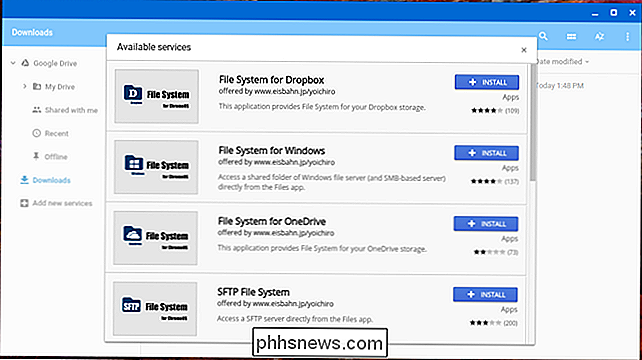
Problème lié à cette fonctionnalité: les développeurs ignorent toujours les applications Chrome
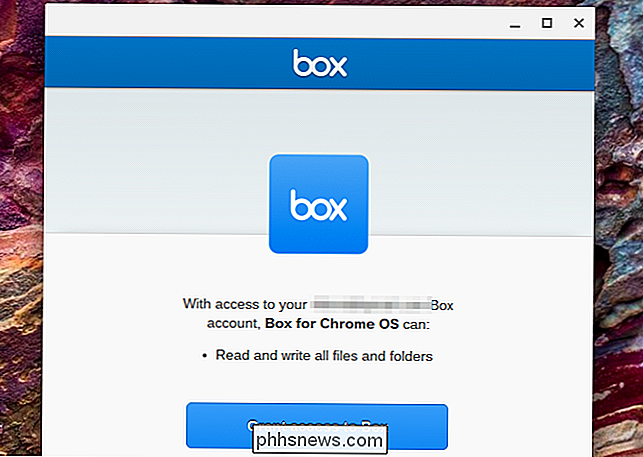
Vous remarquerez un gros problème avec cette fonctionnalité. Google a déployé beaucoup d'efforts pour étendre Chrome OS et ses API d'application pour rendre cela possible, mais la plupart des applications ici - hormis l'application bêta de Box.com - ne sont pas officielles. Dropbox et Microsoft OneDrive ne se sont pas démenés pour créer des applications qui intègrent leurs services de stockage avec l'application Files de Chrome OS, de sorte qu'ils peuvent ne pas fonctionner aussi bien que les applications officielles.
Ce manque d'attention aux applications n'est pas quelque chose de nouveau pour Chrome OS. Alors que Chrome OS fonctionne bien pour fournir un navigateur puissant que vous pouvez utiliser pour accéder au Web, les développeurs n'ont pas vraiment sauté dans l'écosystème des applications Chrome de Google. Plutôt que de créer des applications spécifiques à Chrome et de s'intégrer à l'application Fichiers de votre Chromebook, ils préfèrent travailler uniquement sur leurs sites Web complets et vous encourager à ouvrir Dropbox ou OneDrive dans votre navigateur Web.

Comment démarrer Windows 10 en double avec Windows 7 ou 8
Vous ne devriez probablement pas installer Windows 10 sur votre PC principal. Mais, si vous allez, vous devriez au moins l'installer dans une configuration à double démarrage. Vous pouvez ensuite redémarrer pour basculer entre les versions installées de Windows. Assurez-vous d'avoir des sauvegardes de vos fichiers importants avant de procéder.

Comment utiliser Sonos comme une alarme ou une minuterie de sommeil
Sonos est génial parce que vous pouvez installer et contrôler les enceintes depuis n'importe quelle pièce de votre logement. Si vous aimez vous réveiller ou vous endormir en musique, alors ils sont particulièrement bien adaptés à votre chambre. CONNEXION: Comment configurer un nouveau haut-parleur Sonos Une fois que vous avez votre Sonos Les joueurs sont configurés et configurés sur tous vos appareils, peu importe où vous êtes ou ce que vous utilisez, car vous pouvez les contrôler avec n'importe quel appareil.



